Sebelum memulai tutorialnya, sudah pada tahu apa pengertian dari siluet itu sendiri? Kalau belum penulis akan beri tahu penjelasannya. Jadi menurut wikipedia siluet merupakan efek yang dihasilkan dalam fotografi karena adanya perbedaan signifikan antara pantulan cahaya objek utama di bagian depan gambar dengan latar belakangnya. Nah selain efek tersebut dapat dihasilkan dari fotografi efek tersebut juga bisa kita dapatkan melalui teknik editing yang cukup mudah. Berikut tutorialnya.
photoshop CS 6
Sebelum memulai langkah demi langkahnya, kita perlu menyiapkan aplikasinya terlebih dahulu, dan sama seperti di judul penulis ingin memberikan tutorial mengedit tersebut dengan menggunakan aplikasi photoshop. Penulis menggunakan photoshop CS 6 sebagai aplikasinya. Selanjutnya kita juga perlu menyiapkan foto atau gambar yang akan diedit, di sini penulis menggunakan foto objek manusia yang diambil dari samping (sumber : twitter)

sumber: https://twitter.com/wacsw/status/346487132027748352
Jika aplikasi dan bahan sudah siap, barulah kita dapat memulai proses editingnya.
Tutorial
1. Pertama, buka gambar yang sudah kita siapkan dengan cara klik file – open pada menu bar. Atau dapat langsung menekan Ctrl + O pada keyboard. Pilih gambar dan klik open.
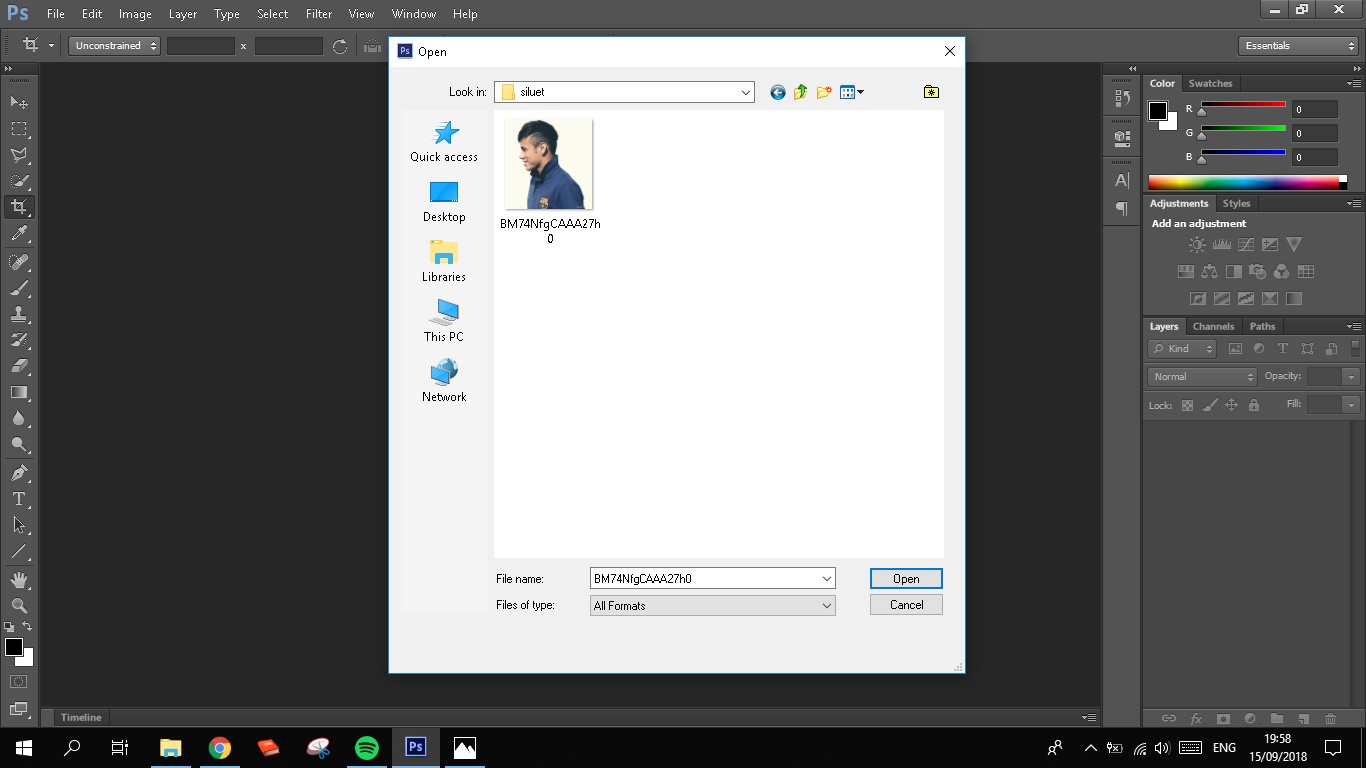
2. Yang kedua buat layer baru dengan beberapa langkah yang dapat kita pilih. Pertama pada bagian menu bar klik layer – new – layer. Kedua dapat langsung menekan shift + ctrl + N pada keyboard.
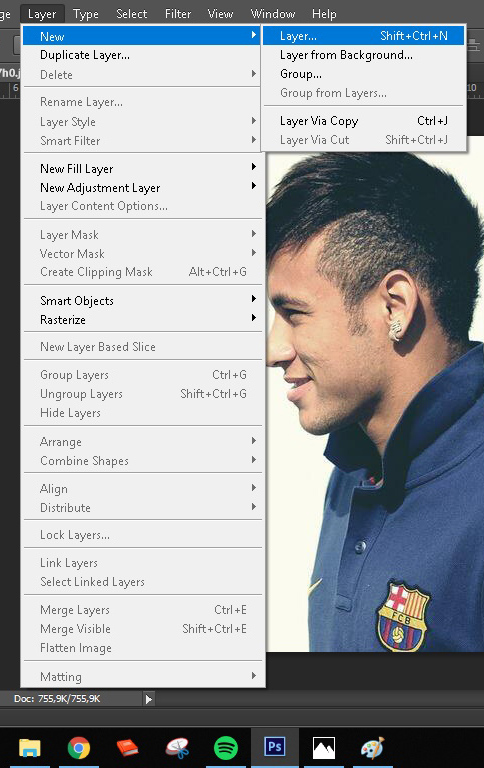
3. klik ikon create a new layer pada bagian bawah layer.
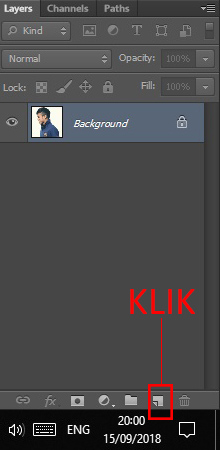
4. Jika sudah muncul jendela seperti di bawah ini klik OK.
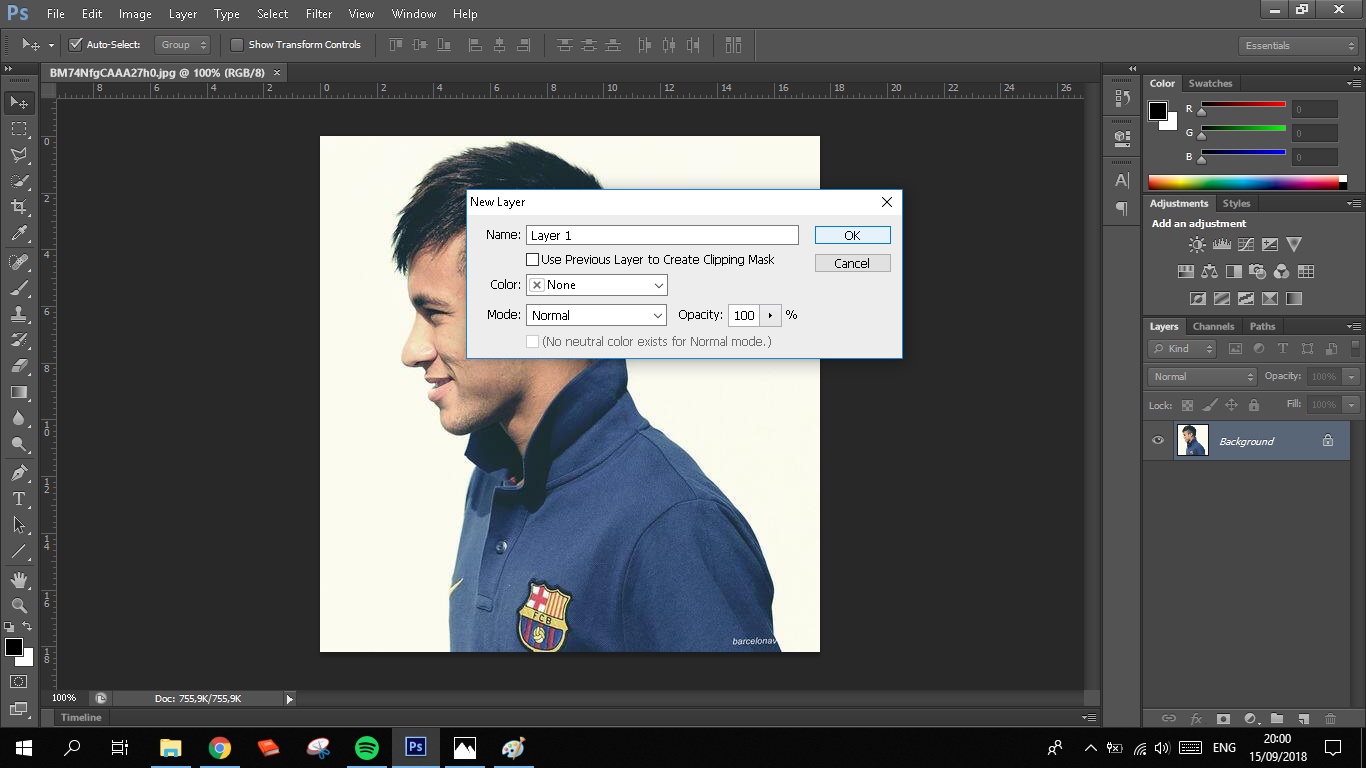
5. Selanjutnya seleksi bagian gambar yang akan dijadikan siluet menggunakan pen tool.
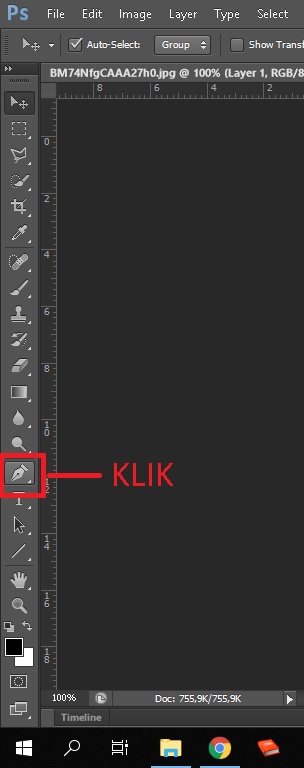
6. Jika sebelumnya anda belum pernah menggunakan tool ini lakukanlah dengan klik titik demi titik di bagian yang akan di seleksi sampai semua garis pada pola gambar tersambung. Dan untuk merapihkan setiap lengkung atau sudut yang tumpul tekan Ctrl dan klik kiri pada mouse atau touchpad, kemudian geser.
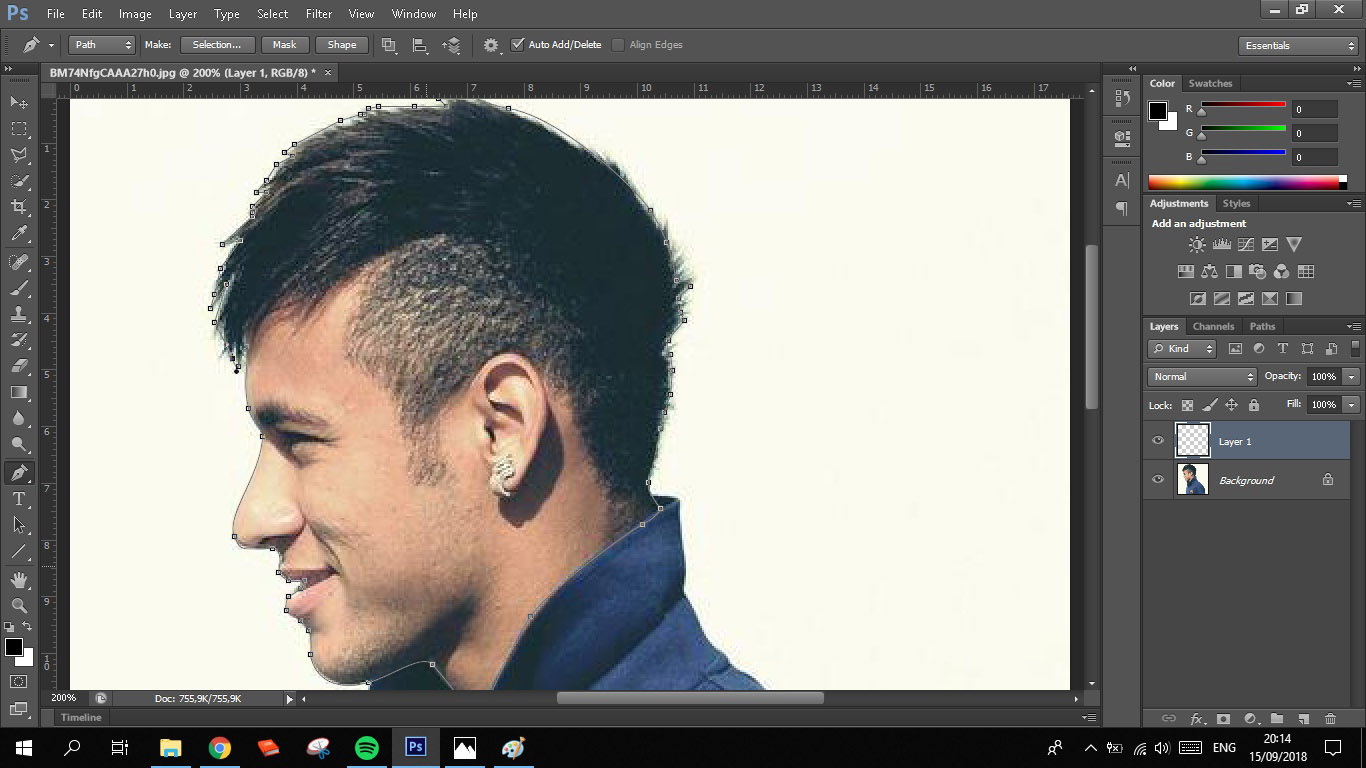
7. Jika sudah terseleksi klik kanan dan pilih make selection.
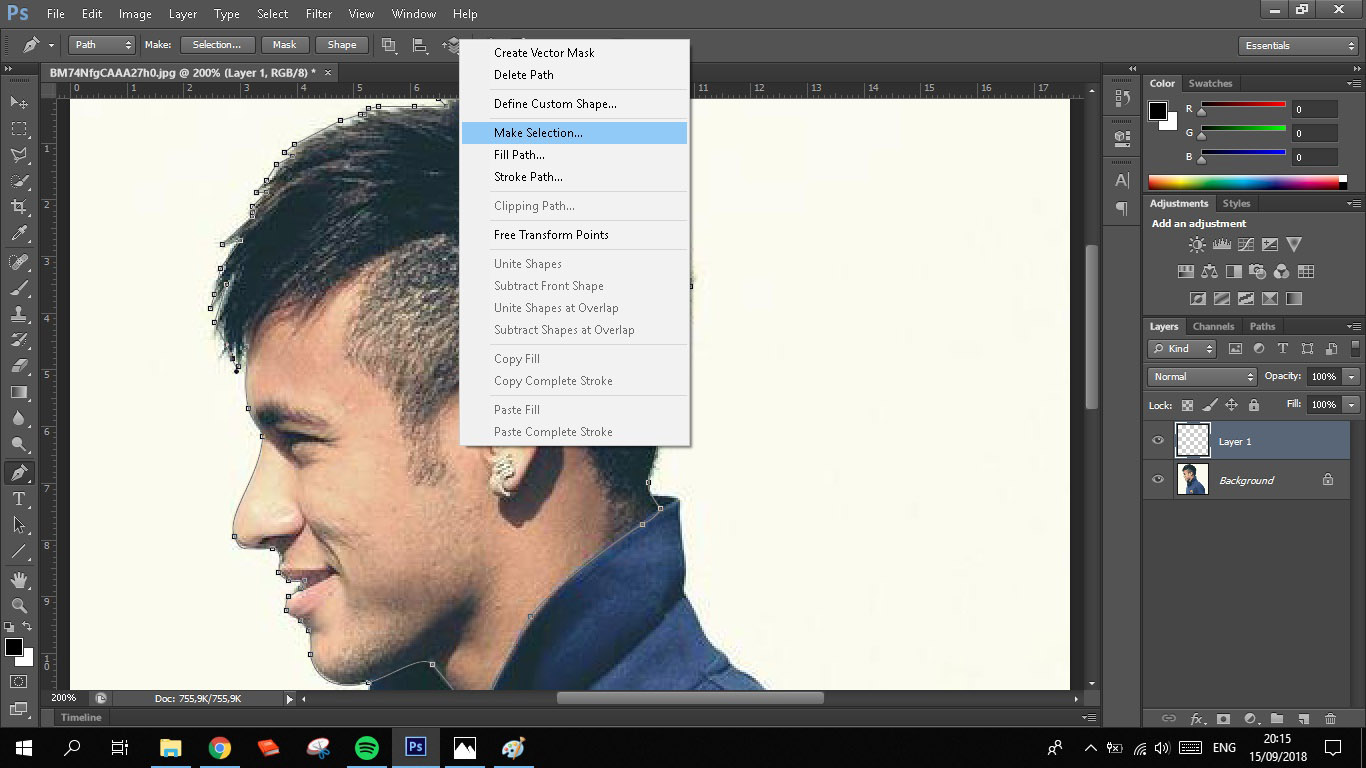
8. Setelah muncul jendela seperti di bawah ini, berikan pengaturan yang sama kemudian klik OK.
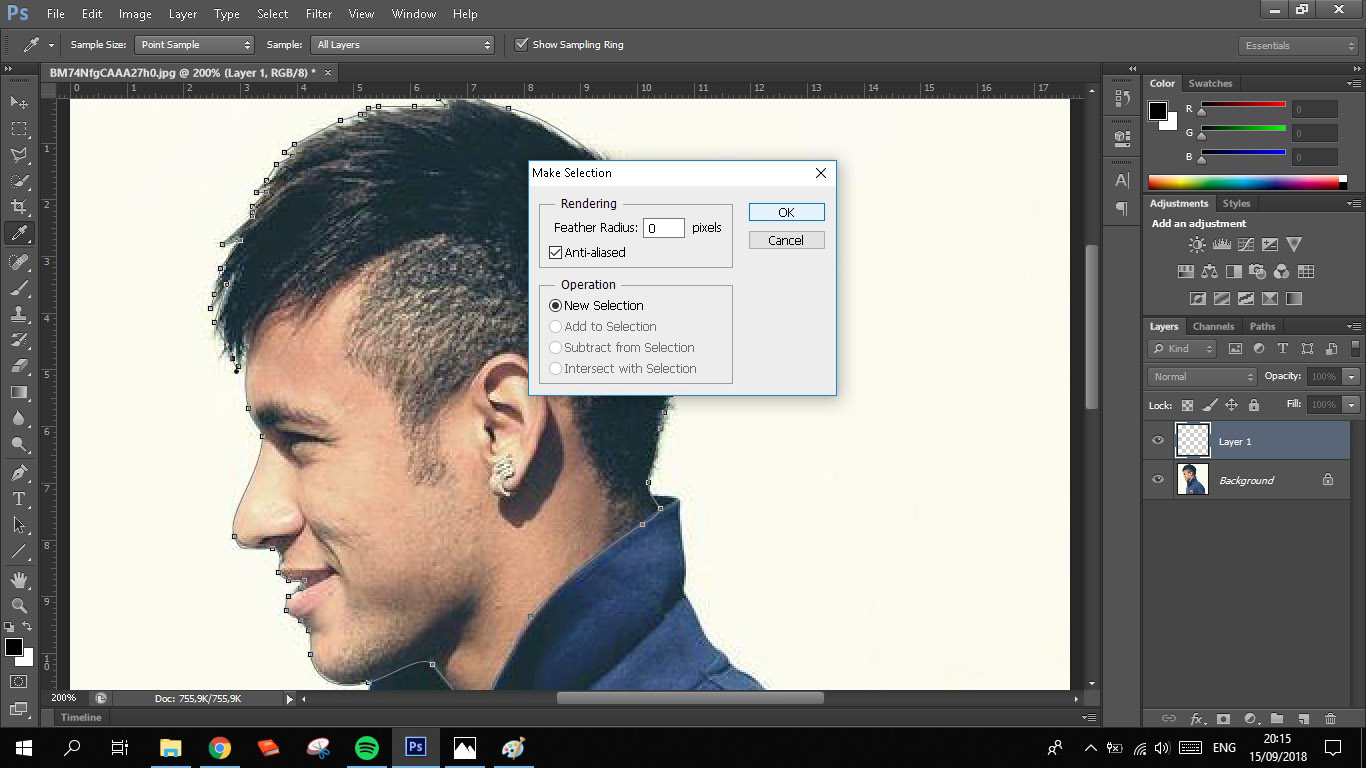
9. klik paint bucket tool atau tekan huruf G pada keyboard untuk memberikan warna hitam ke dalam pola gambar yang telah diseleksi. Pastikan foreground berwarna hitam.
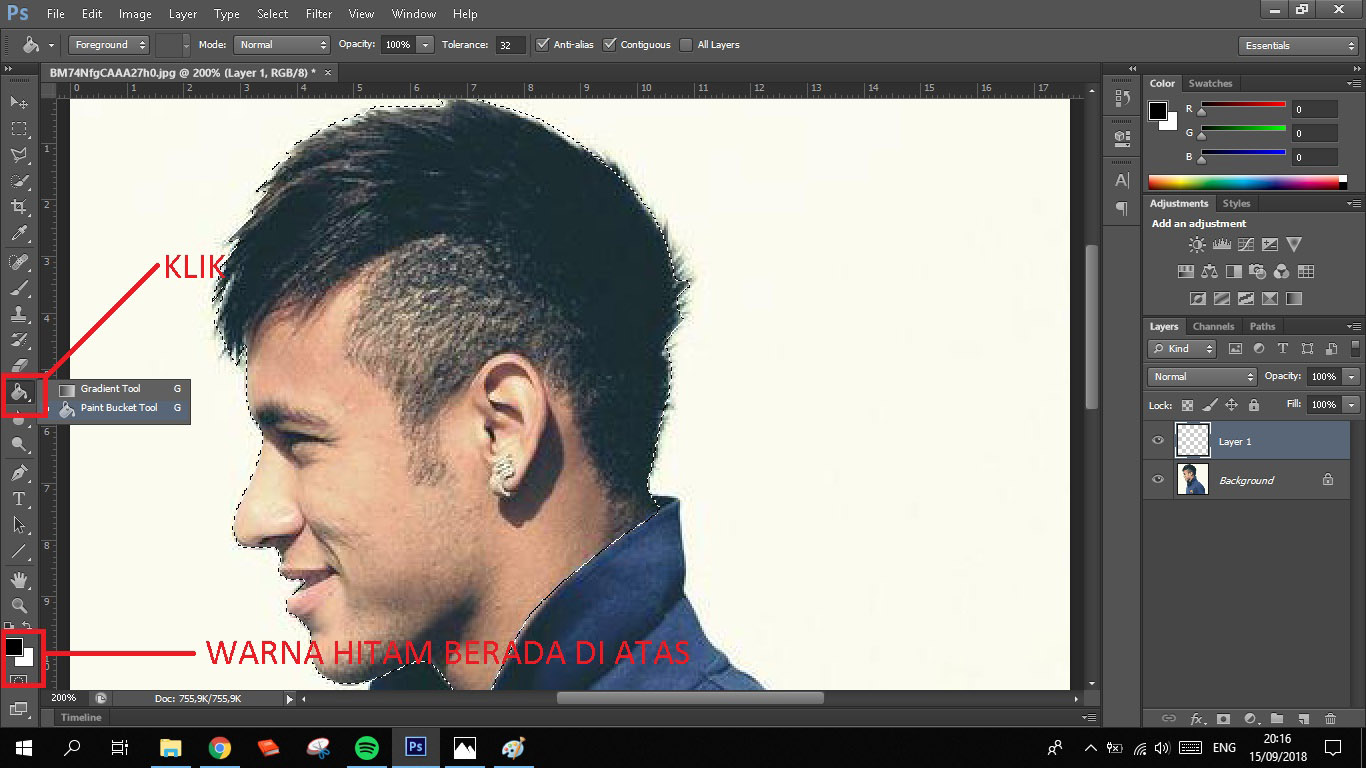
10. Masih dengan tool paint bucket, klik kiri di dalam pola yang sudah terseleksi. Sehingga pola di foto akan berubah warna menjadi hitam. Tekan Ctrl + D untuk menghapus garis seleksi.
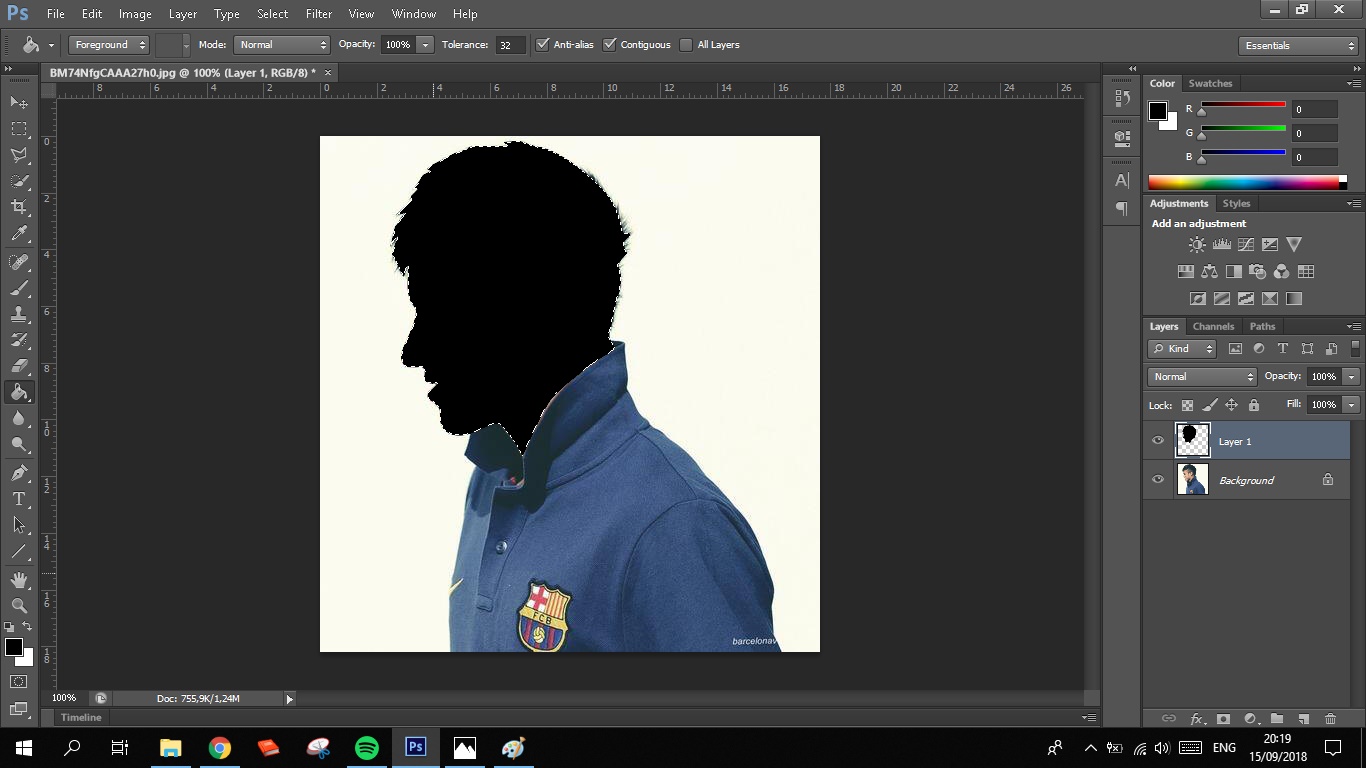
11. Buat layer baru lagi dengan menggunakan langkah yang terdapat pada nomor dua untuk mengubah warna backgroundnya. Geser layer tersebut sehingga berada di bawah layer siluet yang pertama (atau di sini bernama layer 1).
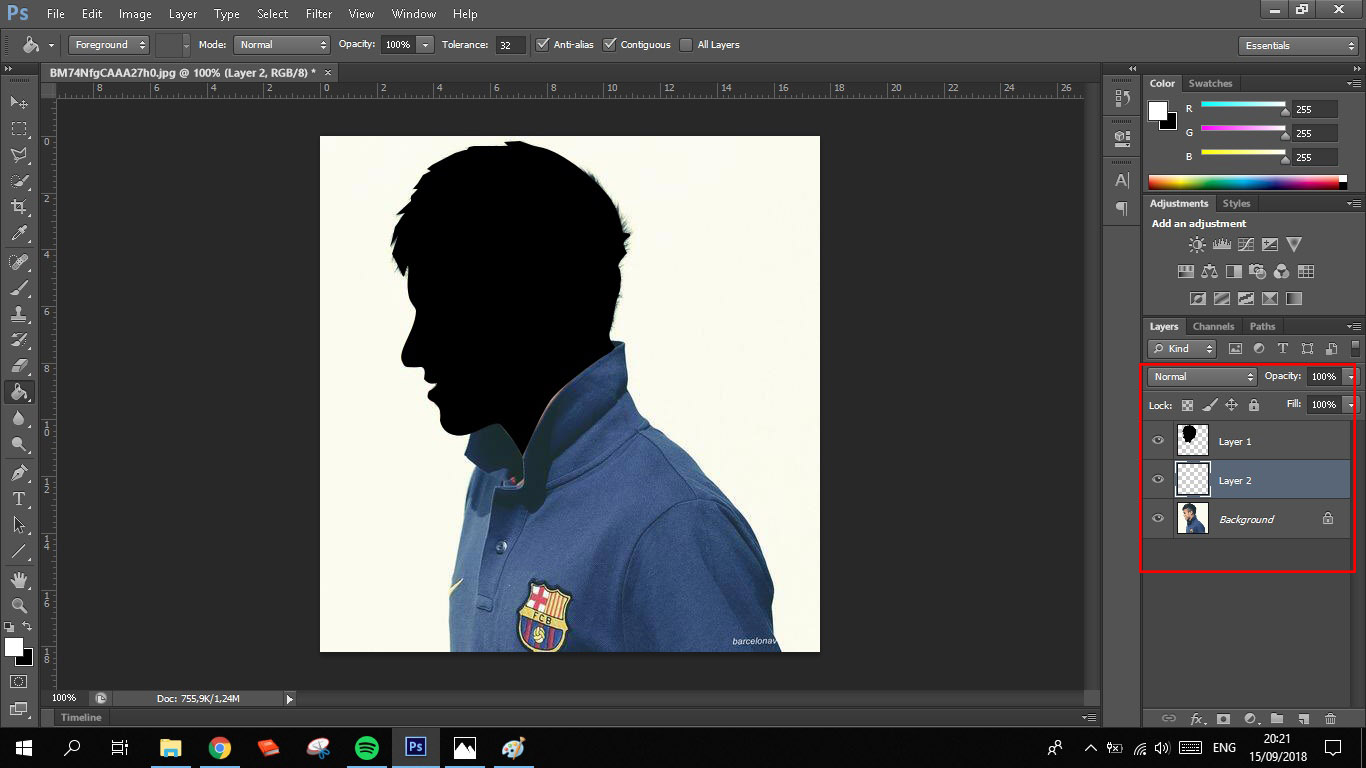
12. Ubah foreground menjadi warna putih dengan klik kiri, pilih warna dan klik OK. Jika, sebelumnya foreground berwarna hitam dan background berwarna putih klik switch untuk langsung mengubahnya. Kemudian pilih tool paint bucket dan klik kiri di dalam area background.
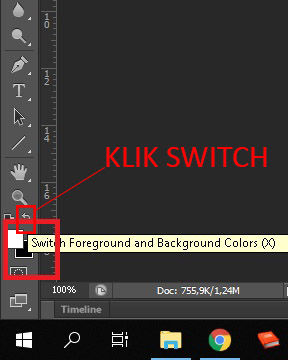
13. Untuk menggeser objek atau mengubah ukurannya pilih layer pertama atau objek siluet, klik move tool pada toolbar dan tekan Ctrl + T untuk melakukan free transform.
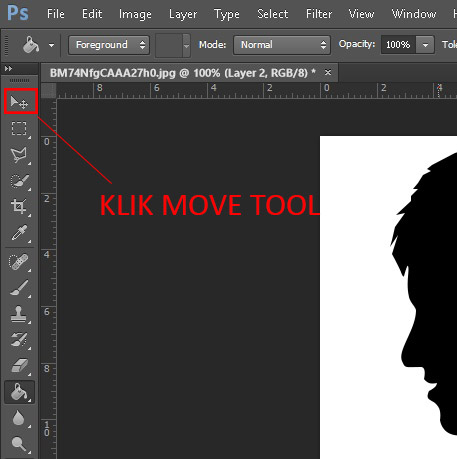
14. Dan langkah selanjutnya adalah langkah optional yang dapat kamu lakukan, kamu dapat menambahkan tulisan atau mungkin mengubah backgroundnya. Di sini saya mengganti warna background dengan melakukan pengaturan di gradient.
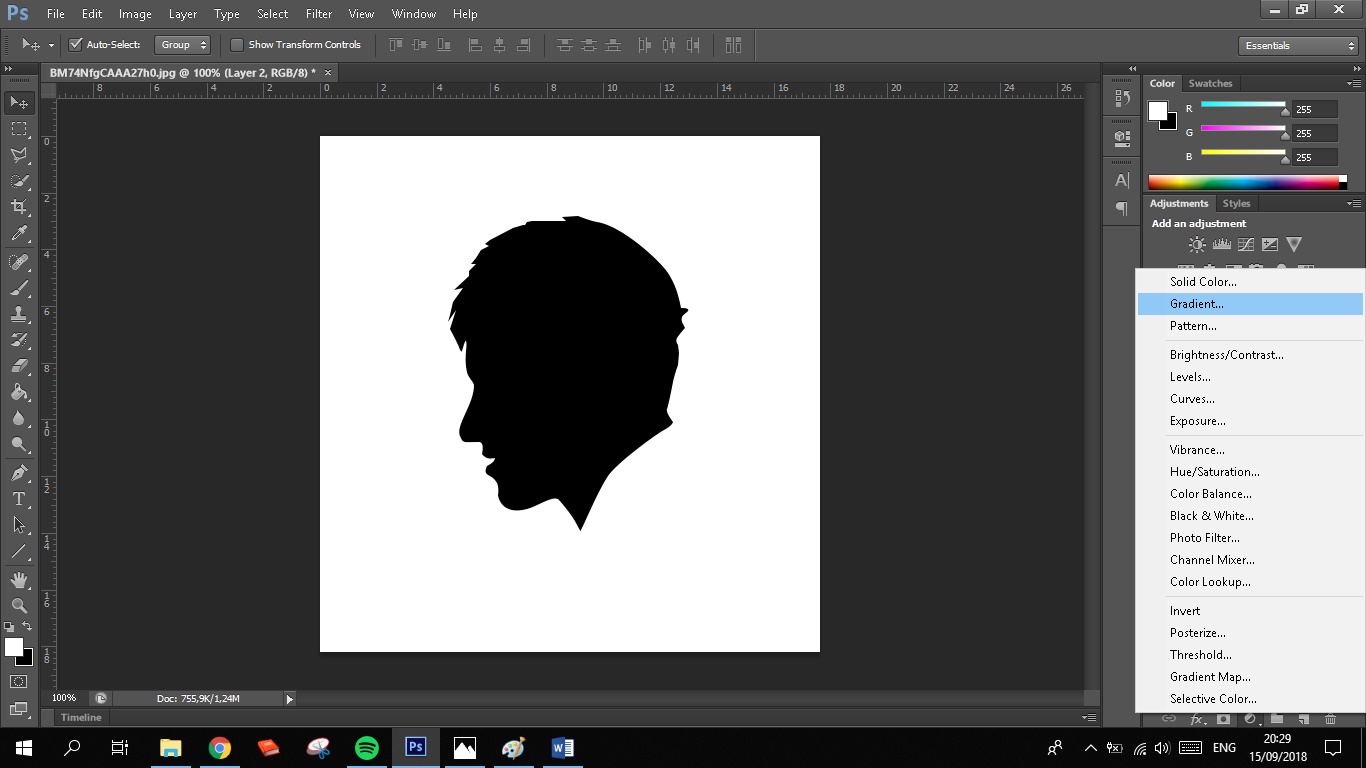
15. Cukup dengan klik create new fill or adjustment layer pada bagian bawah jendela layer – pilih gradient.
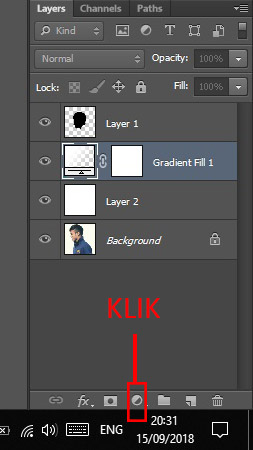
16. Ketika muncul jendela ,berikan pengaturan seperti di bawah ini dan klik OK.
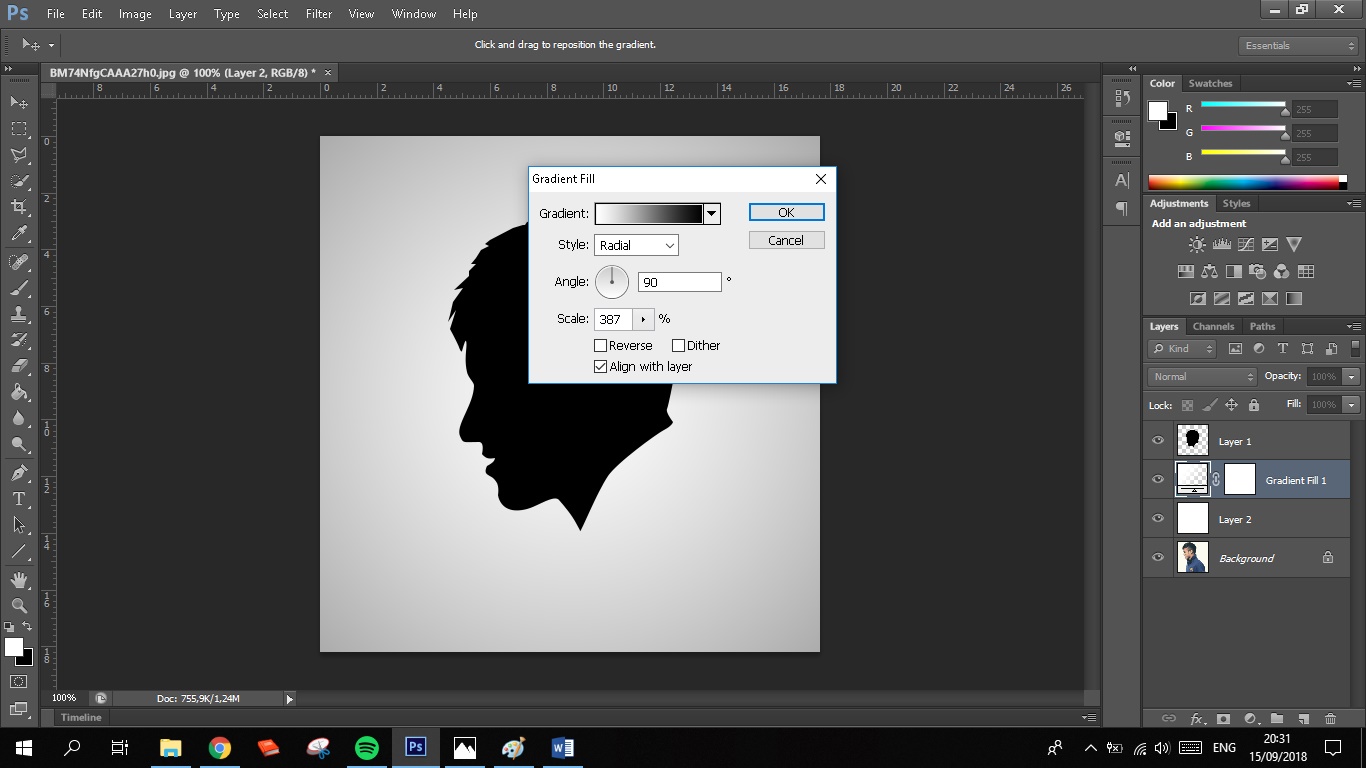
Selesai, demikian tutorial cara mudah membuat siluet wajah dengan Photoshop. Semoga bermanfaat.










